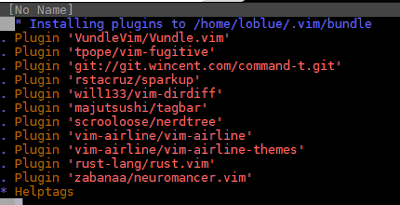2021년 9월 16일 현재 유일하게 적용할 수 있는 방법입니다. 그 외에는 모두 아래와 같은 에러가 발생합니다. 설정 방법은 아래 블로그를 참고하시기 바랍니다. 참고로 저는 Sons-Of-Obsidian 테마를 적용하였습니다. [Blog] Blogger에 GOOGLE CODE PRETTIFY JAVASCRIPT 적용하는 방법 <script src="https://cdn.jsdelivr.net/gh/google/code-prettify@master/loader/run_prettify.js?skin=Sons-Of-Obsidian"></script> <script src='https://cdn.rawgit.com/google/code-prettify/master/loader/run_prettify.js'/> <!--Sons of Obsidian theme--><style type='text/css'>.str{color:#EC7600}.kwd{color:#93C763}.com{color:#66747B}.typ{color:#678CB1}.lit{color:#FACD22}.pln,.pun{color:#F1F2F3}.tag{color:#8AC763}.atn{color:#E0E2E4}.atv{color:#EC7600}.dec{color:purple}pre.prettyprint{border:0 solid #888}ol.linenums{margin-top:0;margin-bottom:0}.prettyprint{background:#000}li.L0,li.L1,li.L2,li.L3,li.L4,li.L5,li.L6,li.L7,li.L8,li.L9{color:#555;list-style-type:decimal}li.L1,li.L3,li.L5,li.L7,li.L9{background:#111}@media print{.kwd,.tag,.typ{font-weight:700